| 3. Контуры | ||
|---|---|---|
 |
Глава 4. Painting with GIMP |  |
Рисунок 4.5. Четыре примера контуров в GIMP
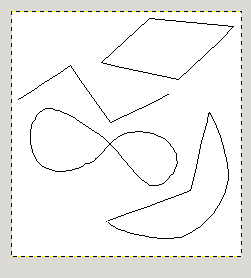
Четыре примера контуров в GIMP; замкнутый и многоугольный; открытый и многоугольный; замкнутый и изогнутый; комбинация из прямых и изогнутых сегментов.
Контур это одномерная кривая. Контуры используются в двух случаях.
Закрытый контур может быть преобразован в выделение.
Открытый или замкнутый контур может быть обведён, что позволяет рисовать на изображении разнообразными методами.
Контуры создаются и редактируются с помощью инструмента Контур. Контуры, как слои и каналы, являются компонентами изображения. Когда изображение сохраняется в родном для GIMP формате XCF, все контуры сохраняются вместе с ним. Список контуров изображения может быть просмотрен с помощью диалога Кривые. Если вы хотите переместить контур с одного изображения в другое, вы можете сделать это с помощью копирования и вставки, используя всплывающий диалог в диалоге "Контуры", или с помощью перетаскивания значка из диалога "Контуры" в желаемое окно изображения.
Рисунок 4.6. Контур, обрабатываемый с помощью инструмента "Кривые"
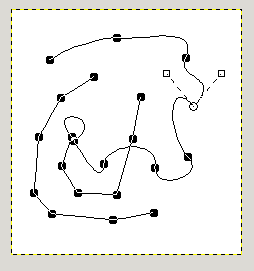
Контур является видимым до тех пор, пока он редактируется с помощью инструмена "Кривые". Чёрные квадраты являются управляющими точками , открытая окружность это выбранная точка, два открытых квадрата её направляющие рычаги. Обратите внимание, что этот контур состоит из двух компонентов.
Кривые GIMP принадлежат к математическому типу, называемому "Кривые Безье". Практическими терминами это означает, что они определяются управляющими точками и рычагами. "Управляющая точка" это точка, через которую проходит контур. "Рычаги" определяют направление контура когда он входит или покидает управляющую точку: каждая точка имеет два прикреплённых к ней рычага.
Контуры могут быть очень сложными. Если вы создаёте их вручную с помощью инструмента "Кривые", обычно они содержат не более дюжины управляющих точек (часто намного меньше); но если вы создадите их с помощью преобразования выделения в контур, или преобразованием текста в контур, результат с лёгкостью может содержать сотни управляющих точек, или даже тысячи.
Контур может состоять из нескольких компонентов. "Компонент" представляет собой часть контура, чьи управляющие точки полностью соединены друг с другом сегментами контура. Возможность иметь в контуре несколько компонентов позволяет вам преобразовывать их в выделения, содержащие несколько разделённых частей.
Каждый компонент контура может быть открытым или замкнутым: "замкнутый" означает, что последняя управляющая точка соединена с первой управляющей точкой. Если вы преобразуете контур в выделение, любой открытый компонент автоматически преобразовывается в замкнутый с помощью соединения прямой линией последней управляющей точки с первой.
Сегменты контура могуть быть прямыми или изогнутыми. Контур, целиком состоящий из прямых называется "многоугольным". Когда вы создаёте сегмент контура, он создаётся прямым, поскольку рычаги управляющей точки размещаются на прямо управляющей точке, с нулевой длиной, что и создаёт сегмент - прямую линию.
Одна приятная вещь в контурах это то, что они очень лёкгие в плане потребления памяти, особенно в сравнении с изображениями. Контур требует памяти только для хранения координат управляющих и рычагов: 1К памяти достаточно для размещения весьма сложного контура, но не достаточно для размещения RGB слоя даже размером 20x20 пикселей. Поэтому можно содержать буквально сотни контуров в изображении без каких-либо стрессовых нагрузок для вашей системы.
GIMP позволяет вам преобразовывать выделение изображения в контур; также вы можете преобразовывать контуры в выделения. Для дополнительной информации о принципах работы этого механизма смотрите раздел Выделение .
Когда вы преобразовываете выделение в контур, контур точно следует "муравьиной дорожке". Выделение является двухмерным элементом, но контур это одномерный элемент, поэтому не существует способа преобразовывания выделения в контур без потери информации. Любая информация о частично выделенных областях (например, растушёвка) будет утеряна когда выделение превращается в контур. Если контур преобразовывается обратно в выделение, результатом будет либо выделение всего, либо ничего, в зависимости от того, что было получено в результате выполнения пункта "Резкость" из меню выделения.